Mainos
Onko sinun ajoittain siirrettävä ja järjestettävä tiedostoja Androidissa? Tätä tarkoitusta varten Android perinteiset menetelmät ES File Explorer: Onko se Androidin paras tiedostohallintaohjelma?Onko EF File Explorer paras tapa katsella ja hallita tiedostoja Android-laitteella? Lue lisää tiedostojen järjestämisestä perseestä.
Älä ymmärrä minua - ES File Explorer tarjoaa yhden parhaista tiedostonhallintatyökaluista, mutta kun sinun on siirrettävä tiedostoja yhdestä hakemistosta ankeriin, se voi tuntua hämmentävältä ja hankalalta. Tämä johtuu siitä, että pieniä matkapuhelinnäyttöjä ei ole suunniteltu tiedostojen käsittelyä ajatellen.
Onneksi ”kahden ruudun” tiedostonhallinnat voivat tehdä tiedostojen siirtämisen hetkessä. Kuten nimestä voi päätellä, kaksiruudun hallinta antaa käyttäjän avata kaksi erillistä kansiota samanaikaisesti ja kopioi yhdestä paikasta ja pudota seuraavaan. Kopioinnin lisäksi kaksoisikkuntatiedostojen hallinta antaa vuorovaikutuksen järjestelmäkansion kanssa (juurtuneille puhelimille) paljon vähemmän vaivaa. Toinen kätevä ominaisuus joillekin kaksiruudutiedostojen hallintaan on kyky muuttaa tiedostojen käyttöoikeuksia. Nämä ominaisuudet tekevät kaksoisikkunoista tehokkaan työkalun pakottamaan asentamaan yhteensopimattomia sovelluksia, kuten Netflix, Android-matkapuhelimeesi.
Tässä artikkelissa käytän avointa lähdekoodia, ja se on mahtava, Ghost Commander. Kaksoisikkuntatiedostojen hallinnassa on kuitenkin muita fantastisia (ja parempia) vaihtoehtoja, kuten Solid Explorer File Manager ja X-Plore-tiedostonhallinta. Syy siihen, että käytän Ghost Commanderia, on se, että se on ilmainen ja avoimen lähdekoodin ohjelmisto. Voit myös hankkia Ghost Commanderin Play Kaupan vaihtoehdosta, F-Droid Haluatko päästä eroon Android Play Kaupasta? Kiss Google Goodbye ja Kokeile F-DroidiaTiesitkö, että Android sallii muiden sovellusliikkeiden kuin Play Kaupan asentamisen? Saatat jo käyttää Amazon Appstoren ja GetJarin sovelluksia, mutta et luultavasti koskaan kuullut, että täysin ilmainen, ... Lue lisää , joka tarjoaa vain avoimen lähdekoodin ohjelmistoja.
Kopiointi käyttämällä kaksoisikkuntatiedostojen hallintaa Androidissa
Aloita tiedostojen vetäminen ja pudottaminen kaksoisikkunatiedostonhallinnalla kääntämällä puhelinta sivuttain. Tämä laukaisee kahden ruudun tilan - nyt sinulla on kaksi ikkunaa työskennellä. Jokainen ikkuna voidaan osoittaa eri kansioon. Esimerkiksi, jos halusin siirtää Dropbox-tiedoston SD-kortilleni, voin osoittaa yhden ruudun Dropboxiin, joka sijaitsee kohdassa ”Android / Data / com.android.dropbox / files / scratch” ja toisessa ruudussa missä tahansa musiikkikansiosi. Minulle se sijaitsee: ”tallennustila / emuloitu / 0 / musiikki”, joka on pyöreä tapa sanoa, että se sijaitsee ensisijaisella asemallani, musiikkikansiossa.
Sitten painaa pitkään tiedostoa tai kansiota, jonka haluat siirtää, ja valita “kopio” alaruudusta. Tiedostonhallinta kopioi sitten automaattisesti ruudusta toiseen.

Voit myös luoda kansion ja kopioida siihen luomalla kansion yhteen ruutuun ja siirtymällä sitten siihen. Sitten voit kopioida samalla tavalla kuin edellä on kuvattu. Voit luoda kansion painamalla vain 7 MkDir alaruudusta.
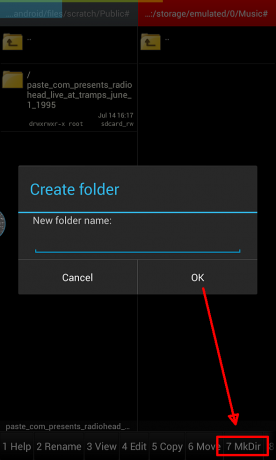
Netflixin asentaminen tukemattomaan laitteeseen
Joskus sovellukset eivät ole yhteensopivia tietyn Android-laitteen kanssa. Kätevä tapa ohittaa asennusrajoitus on kopioimalla kyseisen ohjelman APK-tiedosto ja pudottamalla se Androidin sovellushakemistoon.
Muista, että pääkäyttäjän pääsyn salliminen tiedostonhallinnassa edellyttää, että sinulla on pääkäyttäjän oikeudet puhelimellasi. Ja jos otat sen käyttöön, muista, että voit helposti pilata laitteen poistamalla tai muokkaamalla väärää tiedostoa. Sinua on varoitettu.
Niille teistä, joita Nexflix-laitteita ei tueta, on mahdollista saada muokattu Netflixin asennettava tiedosto (kutsutaan APK) XDA-Developersilta. Tapauksessani käytin tukematonta stick-PC Mikä on Android-muistitikku ja miten voit käyttää sitä?Pienentäminen on ollut laskentatrendi vuosikymmenien ajan, mutta näyttää siltä, että se on kiihtynyt viimeisen viiden vuoden aikana. Jopa Intelin NUC (Next Unit of Computing), jääkiekko kiekon kokoinen PC, näyttää suurelta verrattuna ARM: iin ... Lue lisää jota ei sallittu minun asentaa Android Play Kaupasta. Myöskään yritys yrittää asentaa tiedostoa suoraan APK: sta ei toiminut absurdista syystä. Sovellus kaatui käynnistyksen yhteydessä ilman ilmeistä syytä.
Ainoa minulle jätetty vaihtoehto oli pakottaa asennus kopioimalla ja liittämällä muokattu APK suoraan laitteen järjestelmähakemistoon. Niille teistä, jotka eivät tunne Android-käyttöjärjestelmää, se ei vaadi Windowsin tekemiä yksityiskohtaisia ohjelmistoasennuksia. Sen sijaan asennetut ohjelmat tallennetaan joko “järjestelmä / sovellus” -hakemistoon tai ”data / sovellus” -hakemistoon - voit asentaa tiedoston kopioimalla sen toiseen kahdesta sijainnista.
Avaa kaksoisikkunanhallintaa yksinkertaisesti avaamalla sekä kohdeikkuna yhdessä ruudussa että hakemisto, jossa APK pidetään toisessa. Kopioi ja liitä sitten. Sen jälkeen käynnistä puhelin uudelleen ja sinun pitäisi löytää sovellus sovelluslaatikosta.
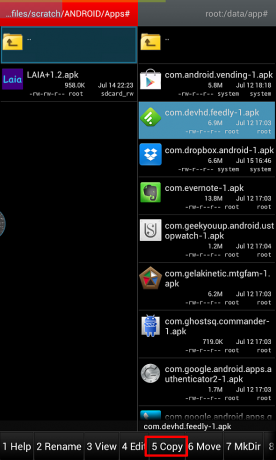
Minun tapauksessani estettyjen sovellusten kopioiminen ja liittäminen järjestelmän sovellushakemistoon antoi jotenkin sen käynnistyä oikein.
Pääsy Androidiin kaksoisikkuntatiedostojen hallintaohjelmien avulla
Vaikka joillakin tiedostojen tutkijoilla on pääkäyttäjäoikeudet käytössä get-go-toiminnolla, useimmat eivät. Jotta pääset pääkäyttäjään Ghost Commanderilla (ja muilla tiedostojen tutkijoilla), se on otettava käyttöön manuaalisesti. Aktivoidaksesi juuren siirry kohtaan asetukset -> asetukset ja vieritä sitten asetusvalikon alaosaan. Valitse ”Sekalaiset” ja valitse sitten ruutu ”Automaattinen juuritila”.
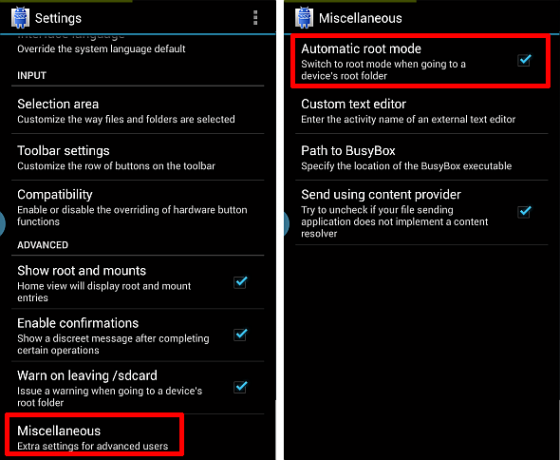
Tarvitset pääkäyttäjän oikeudet suorittaaksesi esimerkiksi operaattorin esto-ohjelmien poistamisen. Usein operaattorin bloatware löytyy “system / app /” hakemistosta. Jos kuitenkin poistat väärän tiedoston, matkapuhelimesi käynnistyy.
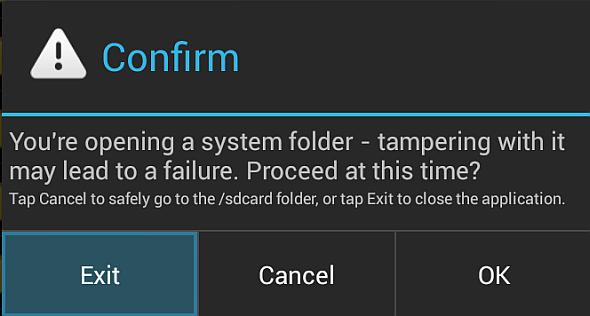
johtopäätös
Niille, jotka suhtautuvat vakavasti Androidin käyttöön, kaksoisikkuntatiedostojen hallinta nousee yhden ruudun hallintaohjelmien yläpuolelle, pääasiassa tiedostojen siirtämisen tehokkuuden vuoksi. Netflix. Ei-tuettujen laitteiden omistajien kokemat APK-ongelmat voidaan nopeasti ratkaista käyttämällä kaksoisruutua. Toisin kuin yhden ruudun hallinta, joka ei tehokkaasti käytä näytön kiinteistöjä, kaksoisikkuna voi näyttää sekä kohdehakemiston että lähdehakemiston samanaikaisesti.
Niille teistä, joilla on yksinkertaisesti ongelmia Netflix-sovelluksen kanssa, lue saada Netflix toimimaan oikein Kuinka parantaa Netflix-suoratoistoa millä tahansa laitteellaMuutama kuukausi sitten pelasin pelejä Nintendo Wii -laitteellani (kiitos Xbox 360 -laitteeni menettämisen) ja jouduin jopa asentamaan prosessin - kunnes kompasin uutisia, että ... Lue lisää .
Käyttääkö kukaan muuta kaksiruudutiedoston hallintaa? Kerro meille kommenteissa.
Kuvapisteet: Kirjahylly MorgueFile.com-sivuston kautta
Kannon on tekninen toimittaja (BA), jolla on tausta kansainvälisissä asioissa (MA) painopisteenä taloudellisesta kehityksestä ja kansainvälisestä kaupasta. Hänen intohimonsa ovat Kiinasta peräisin olevia gadgeteja, tietotekniikkaa (kuten RSS) sekä tuottavuusvinkkejä.


